苹果电脑怎么访问局域网共享_mac系统访问局域网共享
发布时间:2017-04-09 08:17
相关话题
现在很多人使用的电脑一般都是微软系统的,但是苹果电脑也在迅速崛起,要是在同一个局域网里有苹果电脑,那么苹果电脑要怎么才能访问局域网共享呢?下面是小编整理的苹果电脑访问局域网共享的方法,供您参考。
苹果电脑访问局域网共享的方法

在其中一台电脑上建立一个文件夹,设置可共享。
Mac机器上设置文件共享,并且在「选项...」中勾上「使用SMB来共享文件和文件夹」
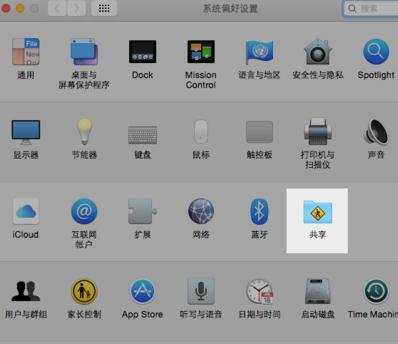
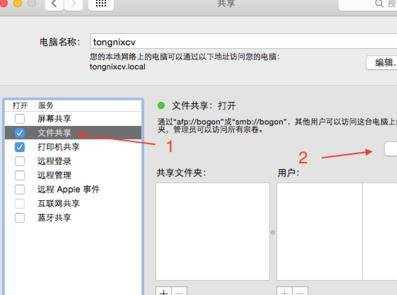

Mac上启动Finder,菜单中选前往 – 连接服务器...
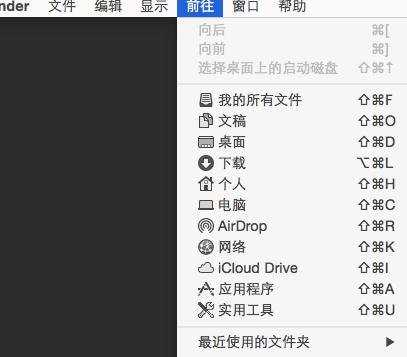
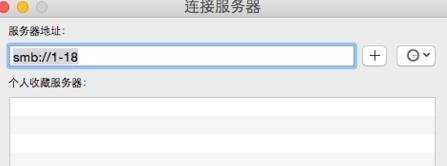
填写共享电脑的名称,例如:smb://1-18,点击连接

出现台式机Win中前面设置的共享文件夹,点击进入

可以管理共享的文件了

苹果电脑怎么访问局域网共享_mac系统访问局域网共享的评论条评论